CAD命令栏窗口是AutoCAD软件中用户与软件进行交互的核心界面之一,它位于绘图区域的下方或上方(可通过界面设置调整),是输入命令、查看提示信息、显示执行结果的主要通道,对于CAD用户而言,熟练掌握命令栏窗口的使用技巧,能够显著提升绘图效率和操作准确性,以下从功能、操作技巧、常见问题及优化设置等方面展开详细说明。
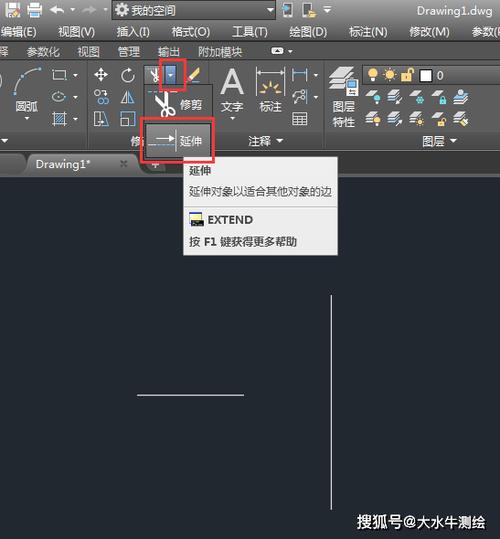
命令栏窗口的核心功能
命令栏窗口并非简单的文本输入框,而是集多种功能于一体的交互中心,其核心功能包括:
- 命令输入:用户可通过键盘输入CAD命令(如LINE、CIRCLE、OFFSET等),或使用命令别名(如L、C、O等)快速启动操作,输入命令后需按回车键确认,部分命令支持参数输入(如绘制矩形时输入长度和宽度)。
- 实时提示:在执行命令过程中,命令栏会动态显示当前操作所需的步骤提示,指定第一个点”“选择对象”等,引导用户完成绘图流程,对于新手而言,这些提示是学习命令用法的重要参考。
- 信息反馈:命令操作完成后,命令栏会显示执行结果,如“选择对象:1个找到”“命令: 取消”等,帮助用户确认操作状态,错误提示也会在此显示,未知命令'XXX'”或“无效输入”,便于用户快速排查问题。
- 历史记录:命令栏会保存近期输入的命令历史,用户可通过按上下方向键快速调用之前的命令,避免重复输入,提高重复操作的效率。
命令栏窗口的操作技巧
-
命令输入与编辑
- 命令别名:CAD支持自定义命令别名,通过修改“acad.pgp”文件可设置简化的命令快捷方式(如将“EXPRESS_TOOLS”简化为“ET”)。
- 自动补全:当用户输入命令的前几个字母时,命令栏会自动列出匹配的命令选项,按Tab键可快速选择,减少拼写错误。
- 多行命令输入:部分命令支持分步输入,ARRAY”命令中,可在命令栏中输入行数、列数等参数,无需切换到对话框界面。
-
快捷键与鼠标配合
- F2键:按F2可打开文本窗口,查看完整的命令历史记录,便于回溯和分析操作过程。
- 鼠标右键:在命令栏中单击右键,可显示历史命令列表,选择“粘贴”或“复制”功能快速复用命令文本。
- Ctrl+9:通过快捷键Ctrl+9可快速隐藏或显示命令栏,最大化绘图区域空间。
-
透明命令的使用
在执行其他命令(如绘制直线)时,可输入透明命令(如'ZOOM',前加单引号),临时缩放视图而不中断当前操作,完成后自动返回原命令状态,绘制长直线时,可输入'ZOOM局部放大指定区域,继续绘制直线。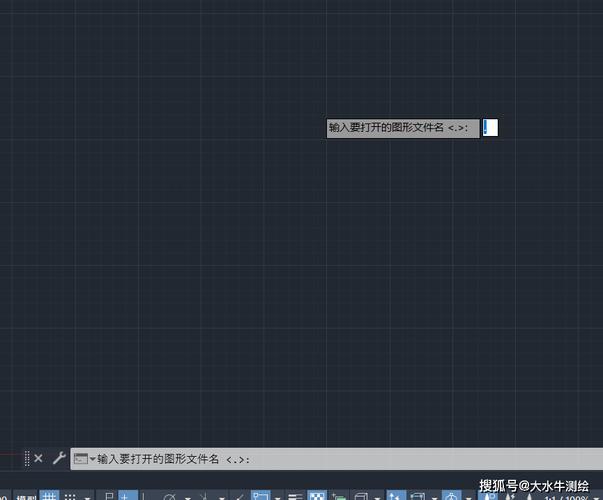 (图片来源网络,侵删)
(图片来源网络,侵删)
命令栏窗口的优化设置
为了适应不同用户的使用习惯,可通过CAD的“选项”对话框对命令栏进行个性化设置:
- 位置与大小调整:在“选项”对话框的“显示”选项卡中,可勾选“显示命令行窗口”,并通过拖拽命令栏边缘调整其高度或宽度。
- 字体与颜色设置:在“命令行窗口”区域,可修改命令栏的字体、字号及背景颜色,例如将字体设置为“等线”以提高可读性,或将背景色设为深色以减少视觉疲劳。
- 命令行数设置:默认情况下,命令栏显示3行历史记录,用户可根据需要增加行数(如5-10行),以便查看更多提示信息。
以下为命令栏常见设置参数的参考表:
| 设置项 | 默认值 | 可调整范围 | 作用说明 |
|----------------|--------------|------------------|------------------------------|
| 命令行高度 | 3行 | 1-10行 | 控制显示的历史命令行数 |
| 字体 | 宋体 | 系统支持的所有字体 | 调整命令栏文本的显示字体 |
| 字号 | 9pt | 8-24pt | 设置文本大小,影响可读性 |
| 背景颜色 | 黑色 | 自定义颜色 | 改变命令栏背景,提升视觉体验 |
命令栏使用中的常见问题及解决方法
-
命令栏无显示或无法输入
- 原因:可能因误操作隐藏了命令栏,或CAD界面文件损坏。
- 解决:按Ctrl+9恢复显示;若无效,通过“工具→选项→显示”勾选“显示命令行窗口”;或尝试重置CAD界面(输入“MENULOAD”命令恢复默认工作空间)。
-
命令输入无响应或提示无效
 (图片来源网络,侵删)
(图片来源网络,侵删)- 原因:命令拼写错误、未激活命令状态,或软件冲突(如插件干扰)。
- 解决:检查命令拼写是否正确,确保在“命令:”提示下输入新命令;尝试禁用第三方插件,或通过“PU”命令清理临时文件后重启CAD。
相关问答FAQs
问题1:如何将命令栏固定在绘图区域的右侧?
解答:默认情况下,命令栏位于绘图区域下方,若需调整至右侧,可拖拽命令栏标题栏至绘图区域右侧边缘,当出现“吸附”提示时释放鼠标,命令栏会自动切换为垂直布局,通过“视图→工具栏→命令行”可打开浮动命令栏,自由拖拽至任意位置。
问题2:命令栏的历史记录如何清空?
解答:CAD本身不提供直接清空命令栏历史记录的功能,但可通过以下方法间接实现:
- 重置CAD配置:输入“OPTIONS”命令,在“配置”选项卡中选择“重置”,恢复默认设置(此操作会重置所有个性化配置,需谨慎使用)。
- 清除缓存:关闭CAD后,删除用户配置文件中的“acad.cfg”或“acad.backup”文件(路径通常在“C:\Users[用户名]\AppData\Local\Autodesk\AutoCAD [版本号]\”),重启软件后历史记录将重置。











